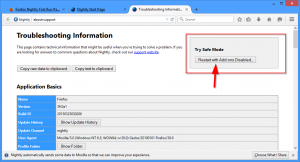Activați temporizatoarele JavaScript Throttle în Edge și Chrome pentru a reduce sarcina procesorului
Cum să activați temporizatoarele JavaScript de accelerație în Edge și Chrome pentru a reduce sarcina procesorului
Chromium, proiectul open source care este folosit atât în browserele Google Chrome, cât și în Microsoft Edge, are o nouă caracteristică care permite limitarea temporizatoarelor JavaScript în fundal. Această setare, atunci când este activată, reduce semnificativ sarcina procesorului și prelungește durata de viață a bateriei dispozitivului.
Atât Edge, cât și Chrome vin cu noua opțiune pe care o puteți activa.
Odată activată, opțiunea Throttle JavaScript Timers va îmbunătăți performanța dispozitivului prin scăderea încărcării CPU și, din acest motiv, a consumului de energie a bateriei. Poate economisi până la 30% din baterie pentru utilizatorii care păstrează multe file deschise în browser.
Deci, ce face mai exact această opțiune? Se suspendă temporizatoarele JavaScript pentru file deschise în fundal (inactive) file care nu sunt utilizate de tine timp de 5 minute sau mai mult. Pentru astfel de file, cronometrelor li se va permite să-și execute codul doar o dată pe minut.
Să vedem cum să-l activăm în Google Chrome și Microsoft Edge. Ambele browsere au această opțiune în canalele lor Canary la momentul scrierii acestui articol, așa că trebuie să instalați versiunile lor Canary pentru a o încerca.
Pentru a activa temporizatoarele JavaScript de accelerație în Microsoft Edge,
- Deschideți Microsoft Edge.
- Introduceți următoarele în bara de adrese: edge://flags/#intensive-wake-up-throttling.
- Selectați
ActivatAlături de Accelerați temporizatoarele Javascript în fundal opțiune. - Reporniți browserul când vi se solicită.
Esti gata! Acum, puteți încerca să deschideți site-uri web care au o mulțime de cod JavaScript care rulează în fundal și să vedeți dacă browserul a încetat să mai consume resurse CPU după 5 minute de a fi în fundal pentru acestea file.
Același lucru se poate face și în Google Chrome. Din nou, pașii de mai jos îi fac în versiunea sa Canary.
Pentru a activa temporizatoarele JavaScript Throttle în Google Chrome,
- Deschide Google Chrome.
- Introduceți următoarele în bara de adrese: chrome://flags/#intensive-wake-up-throttling.
- Setați steagul la Activat prin selectarea valorii adecvate din Accelerați temporizatoarele Javascript în fundal scapă jos.
- Reporniți browserul când vi se solicită.
Esti gata!